如何備份iPad Line資料?iPad LINE 備份最簡單方法,輕鬆搞定
 Jerry Cook
Jerry Cook- 2023-12-26更新 / LINE 實用教學
雖然在iPad上使用LINE非常方便,但iPad版LINE的功能確實存在一些缺陷,給使用者帶來了不小的不便,尤其是在數據同步和備份方面,稍有不慎就可能導致LINE數據的遺失。因此,進行iPad LINE備份變得尤為重要。本文提供了三種方法,可輕鬆實現iPad LINE的備份和轉移,同時附上iPad LINE備份到iPhone的詳細教學。iPhone上的LINE備份和轉移方法與iPad基本一致,讀者可直接參考本文進行操作。
重要提醒:在iPad版LINE中,若不慎登出帳號,將導致所有資料的遺失,因此在執行登出操作前務必進行備份。
一、三招輕鬆完成iPad LINE備份
方法1:使用UltFone for LINE 一鍵完成iPad LINE 備份,超輕鬆!
對於像LINE這樣重要的社交軟體,我極力推薦使用專業的LINE資料管理工具——UltFone for LINE,以完成LINE的備份和資料轉移。這款軟體操作簡便,只需點擊一下即可備份LINE的所有對話記錄,確保資料的安全性,絕不丟失!此外,所有備份的對話都能直接在電腦上查看,方便實用。以下是軟體的特色功能:
- LINE備份:一鍵輕鬆備份LINE數據,無需整機備份,也完全不需佔用iCloud空間。備份檔案獨立保存,並可直接在電腦上查看備份對話記錄。
- LINE還原備份檔案:支援將備份檔案還原到新設備,並可跨系統還原備份,如iOS LINE備份檔還原到Android,或Android備份還原iOS。
- LINE資料轉移:支援LINE跨系統轉移(如LINE Android to iOS),同系統資料轉移,可以傳輸所有時間的資料,沒有日期限制。
- 性能優越:相較於iTunes、iCloud,備份和傳輸速度極快,成功率超高。
使用UltFone for LINE 完成iPad LINE 備份的操作步驟如下:
- 下載安裝及啟動 UltFone for LINE: 首先,請下載、安裝並啟動UltFone for LINE軟體。
- 進入“備份”功能: 在軟體的左側導航欄中,點擊“備份”功能選項。
- 連接iPad到電腦: 使用數據線將您的iPad連接到電腦。確保連接穩定,以確保後續的備份操作順利進行。
- 點擊“立即備份”按鈕: 連接成功後,在UltFone for LINE的主介面上,點擊“立即備份”按鈕啟動備份過程。
- 保持連線穩定: 在備份的整個過程中,請確保iPad與電腦的連線維持穩定,以免備份過程中斷。
- LINE對話記錄備份完成: 備份過程完成後,UltFone for LINE會提示您LINE對話記錄已成功備份。
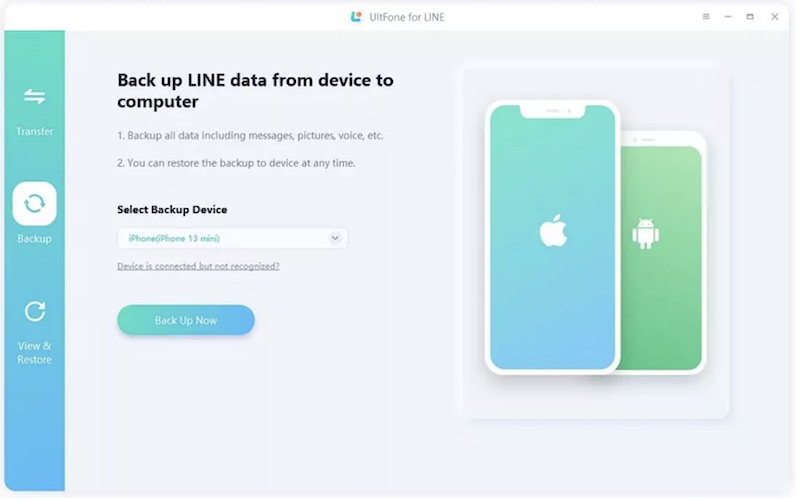
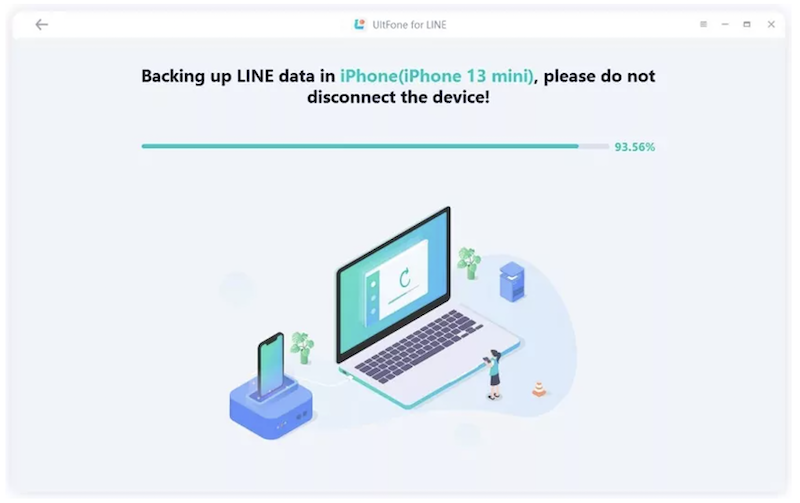
透過以上步驟,您可以輕鬆使用UltFone for LINE 完成iPad LINE備份,確保LINE數據的安全存儲。
方法2:使用iTunes 完成iPad LINE 備份(需要整機備份)
雖然眾所周知的iTunes無法單獨備份特定應用程式,必須進行整機備份,但這樣的方式備份整個裝置資料速度相對較慢,並可能遭遇iTunes備份卡住或錯誤報告等不穩定情況。如果您僅需備份LINE資料,我們更推薦使用方法1。
以下是使用iTunes備份LINE的具體操作步驟:
- 將iPad連接到電腦,啟動iTunes,進入行動裝置管理介面。
- 在備份區域,您會看到「手動備份並轉移」的選項。點擊「立即備份」後,iTunes即開始備份整個裝置的所有數據。
- 備份完成後,您可以查看「最新的備份」時間,確認您已成功完成備份。
請注意,使用iTunes進行整機備份可能需要較長時間,且在此過程中可能會遇到一些不穩定的情況。若您只需備份LINE資料,建議仍使用方法1以確保更穩定且效率更高的備份過程。
方法3:使用iCloud 完成LINE 備份(需要購買付費空間)
使用iCloud進行LINE備份的方式具有一個顯著的限制,即其容量空間可能不足以應對大量資料。在資料量較大的情況下,可能需要購買額外的付費空間。此外,透過iCloud進行備份和轉移時,常常會遇到失敗或應用閃退等問題。
特別提醒:在考慮升級iCloud的付費空間之前,請三思,因可能需要長期付費。
以下是使用iCloud完成LINE備份的具體步驟:
- 首先,在設備上允許iCloud備份LINE。進入設定 - 點擊Apple ID頭像 - 選擇「iCloud」 - 開啟LINE選項。
- 打開LINE應用程式,點擊左上角的「齒輪按鈕」進入LINE設定頁面。然後,選擇「聊天」。
- 在這裡,您可以查看上次備份的時間以及資料的總大小。點擊「馬上進行備份」,LINE將自動將資料備份至您的iCloud帳號。
請注意,使用iCloud進行備份可能需要額外購買空間,且在操作過程中可能遇到一些常見的失敗和應用閃退問題。因此,在考慮此方式時,建議謹慎思考。
二、iPad LINE同步到iPhone 教學
2.1 通過UltFone for LINE 將 iPad LINE同步到iPhone
- 啟動UltFone for LINE,並將iPhone連接至電腦。
- 點擊左側導航欄的【查看&還原】按鈕,查看之前備份的LINE數據。
- 點擊“還原至iOS”,再次將設備連接至電腦,然後選擇“立即還原”。
- 根據軟體提示,關閉【尋找我的iPhone】。
- 等待還原過程完成,LINE對話記錄即已成功還原。
2.2 藉助iTunes完成 iPad LINE轉移到iPhone
- 啟動iTunes,將iPhone連接至電腦。
- 在行動裝置管理介面中,點選「回復備份」。
2.3 通過iCloud 將iPad LINE 備份到iPhone
- 登錄LINE帳號,當裝置介面顯示「LINE將無法再填一臺手機上繼續供您使用」時,點擊「確定」。
- 跳出「復原聊天記錄」的對話框,點擊「透過備份資料恢復聊天記錄」完成轉移動作。
請注意,在使用iCloud進行轉移時,由於相同LINE帳號不能在第二臺設備登入,可能會刪除前一臺的對話紀錄。選擇【確定】並按照提示進行「復原聊天記錄」即可順利完成轉移。
iPad LINE 受限功能介紹
- 無法直接移動賬號和賬號中資料到其他設備: 在iPad版LINE中,缺少直接移動賬號和相關資料至其他設備的功能。這意味著在不同設備之間不能輕鬆地同步LINE賬號。
- 無法創建新賬戶: iPad版LINE無法直接創建新的LINE賬戶,這可能帶來一些不便,尤其是對於需要在不同設備上使用不同LINE賬戶的使用者。
- 使用不了LINE Pay: LINE Pay是LINE提供的支付服務,但在iPad版LINE中,可能無法使用LINE Pay功能,限制了在iPad上進行支付和金融交易的可能性。
- 無法同步刪除在其他裝置傳輸的訊息: 在iPad版LINE上,無法同步刪除在其他裝置上進行的訊息刪除操作。這可能導致在不同設備上的LINE訊息同步不夠靈活。
總體而言,這些功能的受限使得在iPad上使用LINE時,某些操作可能不如在其他設備上靈活。使用者需留意這些限制,並在使用LINE功能時注意相應的局限性。
總結
在本文中,我們介紹了3種iPad LINE備份和轉移的方案,每種方案都有其優勢和劣勢。然而,我們強烈推薦使用專業的LINE資料管理工具——UltFone for LINE,以完成LINE的備份。這款工具不僅操作簡單,使用方便,還具有高備份成功率,絕對是最佳的選擇!
